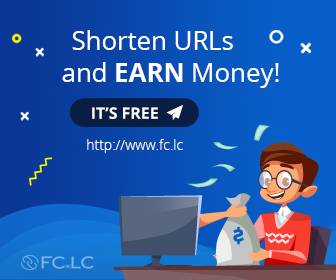Trik Memasang Widget Share di Blogspot- Selain untuk mempercantik tampilan Blog, Widget share
juga memungkinkan para pengunjung untuk bisa berbagi artikel yang ada di blog
anda ke Media Sosial yang mereka punya seperti
: Facebook, Twitter, Google+, dan sebagainya. Dengan begitu, maka artikel
anda akan lebih mudah di temukan oleh calon pembaca.
Sebenarnya blogger telah menyediakan widget tombol share di
setiap template default blogger.
Hanya
saja banyak diantara pengguna blogger kurang menyukai tampilan widget tombol
share default blogger karena tidak valid HTML5, sehingga mereka melakukan
modifikasi widget tombol share tersebut hingga terlihat menarik dengan paduan
warna-warni.
- Login ke akun Blogger saudara
- Pilih Template dan Edit HTML
- Cari kode ]]> </ b: skin> dan copas kode di bawah ini tepat di atas kode ]]> </ b: skin>
ul.social_tutorialblogspot{list-style:none;display:inline-block;margin:15px auto}ul.social_tutorialblogspot li{display:inline;float:left;background-repeat:no-repeat}ul.social_tutorialblogspot li a{display:block;width:50px;height:50px;padding-right:10px;position:relative;text-decoration:none}ul.social_tutorialblogspot li a strong{font-weight:400;position:absolute;left:20px;top:-1px;color:#fff;z-index:9999;text-shadow:1px 1px 0 rgba(0,0,0,0.75);background-color:rgba(0,0,0,0.7);-moz-border-radius:3px;-moz-box-shadow:0 0 5px rgba(0,0,0,0.5);-webkit-border-radius:3px;-webkit-box-shadow:0 0 5px rgba(0,0,0,0.5);border-radius:3px;box-shadow:0 0 5px rgba(0,0,0,0.5);padding:3px}ul.social_tutorialblogspot li.abfacebook{background-image:url(https://blogger.googleusercontent.com/img/b/R29vZ2xl/AVvXsEjkVTWHqbun6oiQNPyGlt5RNttcAuRVF6T8GjpELMfl3fj8NiW0UXjtNwKdGXjkmSZhSRzfety0wskap_S21ttXv4bPAtKooaGa0El8CO0LghpjVSz4jACeRGbN3kKYR1HUhDBNN06naTx8/s1600/tutorialblogspot-facebook-icon.png)}ul.social_tutorialblogspot li.abtwitter{background-image:url(https://blogger.googleusercontent.com/img/b/R29vZ2xl/AVvXsEimxyzfoj8SbLhmsA2cMlW9jrqBAUhUQO8BWzPlb3mMNkE6aOgeUkgwd7oOWXl3N2UI44kEL_Qb7YgnVRRLXK4PAtiqsPVbVSjTUN9X1vd463Y3Y5TLt3KrQYemG4ru4kOStrLLpfZphaff/s1600/tutorialblogspot-twitter-icon.png)}ul.social_tutorialblogspot li.abgoogleplus{background-image:url(https://blogger.googleusercontent.com/img/b/R29vZ2xl/AVvXsEiWDWiLXndptPAZfmRAT1V8NUPvu_uzOrSs1QE3sw_OicvZkyppkwZPVbXBe-ClkIwCjIcmD0dumKN7s7JmpckNV0H3J9q0clywJHIxpV7IMV-k6ooqjTFBrzjnEb3B7JnojuplxUCa_TMw/s1600/tutorialblogspot-google-icon.png)}ul li.abpinterest{background-image:url(https://blogger.googleusercontent.com/img/b/R29vZ2xl/AVvXsEiA-Oy9ym8z5bAHu1f8XfMy0HAlszFxLTKgAjtQDp19m6qh3m2pHJl-5e0rIxH5GTqQFojDnaZSJFyI1acxZb2KuMlltfU3e9LrUHjCZwgLHlfnrC_h3gXS1x7HyyVMO8KkHjf54YAGboaI/s1600/tutorialblogspot-Pinterest-icon.png)}ul.social_tutorialblogspot li.abstumbleupon{background-image:url(https://blogger.googleusercontent.com/img/b/R29vZ2xl/AVvXsEgKF5J4QPqzhyphenhyphenD6IwT42mllyOS8UbXMl6h3Iye0g0dB-UrkUJQw6a2y_wF5giv8x_U-myiXYFh343dzc7rrFukii5sKYOWivdhG4Kcv9IDNRspudFgIX-TMx4e1FSZ5SNwVVS4ImoeooKtL/s1600/tutorialblogspot-StumbleUpon-icon.png)}ul.social_tutorialblogspot li.abdig{background-image:url(https://blogger.googleusercontent.com/img/b/R29vZ2xl/AVvXsEjRcbadMLYbOlpn2A9YZnjImfSkEO9Lu-LjPvym11uGqAxwNQzU4-PZEHYNUsFx2TMB7ZW2rFyY9AzY-wZ8upcRCjzjaT6o41BQTeI7uJ2gAeAFoivGih4amrbg4OwVtVtgCwZ-ZnT5MYSd/s1600/tutorialblogspot-Digg-icon.png)}ul.social_tutorialblogspot li.ablinkedin{background-image:url(https://blogger.googleusercontent.com/img/b/R29vZ2xl/AVvXsEjNoSvPVXzR6A65ci9DlLjBBzbm9EahfpCjnCwzM-ntURbhLD49P4DETnSPnKxVZRk52q6nkNWpsFqGo1nZAxexspHcOCGeeeNcJRtFBAw9o0gH4n6hlnu5AC77xko6XPU3Qw_Iiy41IFaG/s1600/tutorialblogspot-Linkedin-icon.png)}#animation_tutorialblogspot:hover li{opacity:.2}#animation_tutorialblogspot li{-webkit-transition-property:opacity;-webkit-transition-duration:500ms;-moz-transition-property:opacity;-moz-transition-duration:500ms}#animation_tutorialblogspot li a strong{opacity:0;-webkit-transition-property:opacity,top;-webkit-transition-duration:300ms;-moz-transition-property:opacity,top;-moz-transition-duration:300ms}#animation_tutorialblogspot li:hover{opacity:1}#animation_tutorialblogspot li:hover a strong{opacity:1;top:-10px}
4. Cari kode <data:post.body/> dan letakkan kode berikut tepat di bawah kode <data:post.body/>
<b:if cond='data:blog.pageType == "item"'>
<div style='font-size: 22px;'><b>Bagikan Artikel ini ke teman Anda...!!!</b></div>
<ul class='social_tutorialblogspot' id='animation_tutorialblogspot'>
<li class='abfacebook'>
<a expr:href='"http://www.facebook.com/share.php?v=4&src=bm&u=" + data:post.url + "&t=" + data:post.title ' onclick='window.open(this.href,'sharer','toolbar=0,status=0,width=626,height=436'); return false;' rel='nofollow'><strong>Facebook</strong></a>
</li>
<li class='abtwitter'>
<a expr:href='"http://twitter.com/home?status=" + data:post.title + " -- " + data:post.url ' rel='nofollow' target='_blank'><strong>Twitter</strong></a>
</li>
<li class='abgoogleplus'>
<a expr:href='"https://plusone.google.com/_/+1/confirm?hl=en&url=" + data:post.url' onclick='window.open(this.href,'sharer','toolbar=0,status=0,width=626,height=436'); return false;' rel='nofollow' target='_blank'><strong>Google+</strong></a>
</li>
<li class='abpinterest'>
<a href='javascript:void((function()%7Bvar%20e=document.createElement('script');e.setAttribute('type','text/javascript');e.setAttribute('charset','UTF-8');e.setAttribute('src','http://assets.pinterest.com/js/pinmarklet.js?r='+Math.random()*99999999);document.body.appendChild(e)%7D)());' rel='nofollow' target='_blank'><strong>Pinterest</strong></a>
</li>
<li class='abstumbleupon'>
<a expr:href='"http://www.stumbleupon.com/submit?url=" + data:post.url + "&title=" + data:post.title ' rel='nofollow' target='_blank'><strong>StumbleUpon</strong></a>
</li>
<li class='abdig'>
<a expr:href='"http://digg.com/submit?url=" + data:post.url + "&title=" + data:post.title' rel='nofollow' target='_blank'><strong>Dig</strong></a>
</li>
<li class='ablinkedin'>
<a expr:href='"http://www.linkedin.com/shareArticle?mini=true&url=" + data:post.url + "&title=" + data:post.title + "&summary=&source="' rel='nofollow' target='_blank'><strong>LinkedIn</strong></a>
</li>
</ul>
</b:if>
<div style='font-size: 22px;'><b>Bagikan Artikel ini ke teman Anda...!!!</b></div>
<ul class='social_tutorialblogspot' id='animation_tutorialblogspot'>
<li class='abfacebook'>
<a expr:href='"http://www.facebook.com/share.php?v=4&src=bm&u=" + data:post.url + "&t=" + data:post.title ' onclick='window.open(this.href,'sharer','toolbar=0,status=0,width=626,height=436'); return false;' rel='nofollow'><strong>Facebook</strong></a>
</li>
<li class='abtwitter'>
<a expr:href='"http://twitter.com/home?status=" + data:post.title + " -- " + data:post.url ' rel='nofollow' target='_blank'><strong>Twitter</strong></a>
</li>
<li class='abgoogleplus'>
<a expr:href='"https://plusone.google.com/_/+1/confirm?hl=en&url=" + data:post.url' onclick='window.open(this.href,'sharer','toolbar=0,status=0,width=626,height=436'); return false;' rel='nofollow' target='_blank'><strong>Google+</strong></a>
</li>
<li class='abpinterest'>
<a href='javascript:void((function()%7Bvar%20e=document.createElement('script');e.setAttribute('type','text/javascript');e.setAttribute('charset','UTF-8');e.setAttribute('src','http://assets.pinterest.com/js/pinmarklet.js?r='+Math.random()*99999999);document.body.appendChild(e)%7D)());' rel='nofollow' target='_blank'><strong>Pinterest</strong></a>
</li>
<li class='abstumbleupon'>
<a expr:href='"http://www.stumbleupon.com/submit?url=" + data:post.url + "&title=" + data:post.title ' rel='nofollow' target='_blank'><strong>StumbleUpon</strong></a>
</li>
<li class='abdig'>
<a expr:href='"http://digg.com/submit?url=" + data:post.url + "&title=" + data:post.title' rel='nofollow' target='_blank'><strong>Dig</strong></a>
</li>
<li class='ablinkedin'>
<a expr:href='"http://www.linkedin.com/shareArticle?mini=true&url=" + data:post.url + "&title=" + data:post.title + "&summary=&source="' rel='nofollow' target='_blank'><strong>LinkedIn</strong></a>
</li>
</ul>
</b:if>
5. Save dan lihat hasilnya.
NOTE:
- Kalau Anda sudah menerapkan fitur read more otomatis, kode kedua sebaiknya diletakkan setelah kode Read More.
- Kode CSS di atas sudah di kompress menggunakan Online YUI Compressor jadi Anda tidak perlu kompress lagi.

Trik Memasang Widget Share Keren Di Blogspot (LENGKAP)
Posted by TIPSTRIK94 on Monday, December 29, 2014
Hello sahabat setia TIPSTRIK94 !
Pada kesempatan kali ini saya masih akan membahas seputar file pdf. Teman-teman tentu sudah tidak asing lagi dengan jenis file yang satu ini. Dikarenakan sifatnya yang fleksibel, sehingga sangat mudah digunakan di hampir semua perangkat baik komputer maupun android tanpa merubah bentuk dan susunan dari file tersebut.
PDF (Portabel Document Format) adalah bentuk format file yang dibuat oleh Adobe System, Inc. File pdf dapat dibuka hanya jika teman-teman sudah menginstal software untuk membuka file pdf seperti Adobe
Reader, Adobe Acrobat, Foxit Pdf atau software pdf lainnya.
Sama seperti software lainnya pdf juga memiliki kelebihan dan kekurangan dibandingkan dengan jenis file lain seperti microsoft word.
Beberapa kelebihan dari jenis file ini adalah seperti yang sudah saya sebutkan sebelumnya yaitu sifatnya yang fleksibel sehingga dapat digunakan di perangkat lain tanpa merubah bentuk dan susunan dari file tersebut. Bahkan file pdf ini juga dapat dibuka menggunakan microsoft word versi 2010 keatas. Selain itu, jika dibandingkan dengan file word, untuk dokumen yang sama file pdf memiliki ukuran yang lebih ringan atau labih kecil ukurannya. Meskipun begitu, tidak akan mengurangi kualitas dari file secara signifikan. Selain untuk memuat dokumen dalam bentuk teks, pdf juga memungkinkan untuk membuat dokumen dalam bentuk gambar dan grafik.
Kelebihan lain yang dimiliki jenis file ini yaitu pdf dilengkapi dengan fitur lock pdf sehingga memungkinkan pengguna untuk melindungi atau memproteksi file mereka dengan password.
Sedangkan kekurangan dari jenis file ini adalah ketika dokumen kita sudah dikonversi ke pdf maka kita tidak dapat merubah atau mengedit isi dari file tersebut.
Walaupun begitu, saat ini di internet sudah banyak sekali aplikasi yang menawarkan fitur edit untuk jenis file pdf ini.
BACA JUGA : Cara Mengedit Teks di File PDF
Dokumen pdf yang biasanya menggunakan fitur lock pdf ini adalah karya tulis, laporan, skripsi dan dokumen yang bersifat rahasia atau dianggap penting oleh pemiliknya. Sehingga tidak jarang kita jumpai di internet file pdf yang diproteksi oleh pemiliknya untuk melindungi file mereka dari para plagiat.
Tingkat keamanan yang digunakan juga bisa berbeda-beda tergantung dari yang ditentukan oleh pemiliknya. Ada yang hanya memproteksi file mereka agar tidak dapat diprint atau di copy paste. Ada juga yang memproteksi file mereka sehingga tidak bisa dibuka tanpa menggunakan password yang dibuat oleh pemiliknya.
Ciri dari file yang diproteksi adalah biasanya terdapat kata "SECURED" setelah nama file tersebut.
Dalam dunia kerja atau sebagai mahasiswa tentu kita sering mencari referensi di internet untuk bahan pembuatan laporan atau penyusunan skripsi. Dan tidak jarang pula kita menemukan materi yang bagus, namun sayang sekali file tersebut sudah diproteksi oleh pemiliknya. Olehnya itu pada artikel ini saya akan membagikan trik Cara Mengatasi File PDF Yang Terkunci dan Tidak Bisa Di Print
Untuk mengatasi file pdf yang terkunci, disini saya menggunakan software yang bernama PDF Password Remover.
Bagi teman-teman yang belum memiliki software ini bisa langsung didownload di link download di bawah.
Setelah mendapatkan softwarenya, bisa langsung diinstal seperti biasa, untuk serial number sudah saya sertakan didalam file tersebut. Jika sudah diinstal, kita langsung ke cara menggunakan software ini untuk membuka file pdf yang terkunci.
Langkah-langkah:
Semoga bermanfaat yah!!
Jangan lupa di share juga ke akun Social Media teman-teman yah !
Karena saling berbagi itu indah.
Kunjungi terus TIPSTRIK94 dan temukan Tips dan Trik menarik lainnya.
Bye :)
Safrin
December 10, 2014
New Google SEO
Bandung, IndonesiaPada kesempatan kali ini saya masih akan membahas seputar file pdf. Teman-teman tentu sudah tidak asing lagi dengan jenis file yang satu ini. Dikarenakan sifatnya yang fleksibel, sehingga sangat mudah digunakan di hampir semua perangkat baik komputer maupun android tanpa merubah bentuk dan susunan dari file tersebut.
PDF (Portabel Document Format) adalah bentuk format file yang dibuat oleh Adobe System, Inc. File pdf dapat dibuka hanya jika teman-teman sudah menginstal software untuk membuka file pdf seperti Adobe
Reader, Adobe Acrobat, Foxit Pdf atau software pdf lainnya.
Sama seperti software lainnya pdf juga memiliki kelebihan dan kekurangan dibandingkan dengan jenis file lain seperti microsoft word.
Beberapa kelebihan dari jenis file ini adalah seperti yang sudah saya sebutkan sebelumnya yaitu sifatnya yang fleksibel sehingga dapat digunakan di perangkat lain tanpa merubah bentuk dan susunan dari file tersebut. Bahkan file pdf ini juga dapat dibuka menggunakan microsoft word versi 2010 keatas. Selain itu, jika dibandingkan dengan file word, untuk dokumen yang sama file pdf memiliki ukuran yang lebih ringan atau labih kecil ukurannya. Meskipun begitu, tidak akan mengurangi kualitas dari file secara signifikan. Selain untuk memuat dokumen dalam bentuk teks, pdf juga memungkinkan untuk membuat dokumen dalam bentuk gambar dan grafik.
Kelebihan lain yang dimiliki jenis file ini yaitu pdf dilengkapi dengan fitur lock pdf sehingga memungkinkan pengguna untuk melindungi atau memproteksi file mereka dengan password.
Sedangkan kekurangan dari jenis file ini adalah ketika dokumen kita sudah dikonversi ke pdf maka kita tidak dapat merubah atau mengedit isi dari file tersebut.
Walaupun begitu, saat ini di internet sudah banyak sekali aplikasi yang menawarkan fitur edit untuk jenis file pdf ini.
BACA JUGA : Cara Mengedit Teks di File PDF
Dokumen pdf yang biasanya menggunakan fitur lock pdf ini adalah karya tulis, laporan, skripsi dan dokumen yang bersifat rahasia atau dianggap penting oleh pemiliknya. Sehingga tidak jarang kita jumpai di internet file pdf yang diproteksi oleh pemiliknya untuk melindungi file mereka dari para plagiat.
Tingkat keamanan yang digunakan juga bisa berbeda-beda tergantung dari yang ditentukan oleh pemiliknya. Ada yang hanya memproteksi file mereka agar tidak dapat diprint atau di copy paste. Ada juga yang memproteksi file mereka sehingga tidak bisa dibuka tanpa menggunakan password yang dibuat oleh pemiliknya.
Ciri dari file yang diproteksi adalah biasanya terdapat kata "SECURED" setelah nama file tersebut.
Dalam dunia kerja atau sebagai mahasiswa tentu kita sering mencari referensi di internet untuk bahan pembuatan laporan atau penyusunan skripsi. Dan tidak jarang pula kita menemukan materi yang bagus, namun sayang sekali file tersebut sudah diproteksi oleh pemiliknya. Olehnya itu pada artikel ini saya akan membagikan trik Cara Mengatasi File PDF Yang Terkunci dan Tidak Bisa Di Print
Untuk mengatasi file pdf yang terkunci, disini saya menggunakan software yang bernama PDF Password Remover.
Bagi teman-teman yang belum memiliki software ini bisa langsung didownload di link download di bawah.
DOWNLOAD DISINI
- Buka software PDF Password Remover yang sudah diinstal sebelumnya. Maka akan muncul tampilan seperti dibawah ini
- Lalu klik Open PDF(s)
- Cari file PDF yang ingin teman-teman buka Passwordnya, lalu save dengan nama yang berbeda.
- Jika langkah yang teman-teman lakukan benar, maka akan muncul tampilan seperti berikut. Dan itu artinya bahwa file pdf yang terkunci tadi sudah bisa untuk digunakan.
Semoga bermanfaat yah!!
Jangan lupa di share juga ke akun Social Media teman-teman yah !
Karena saling berbagi itu indah.
Kunjungi terus TIPSTRIK94 dan temukan Tips dan Trik menarik lainnya.
Bye :)